
Alcohol 120 Download und alternativen
zahlung
Herunterladen
Rückblick Alcohol 120
Alcohol 120 ist eine Software, mit der man Kopien von CDs und DVDs erstellen kann.
CDs und DVDs werden nicht mehr so häufig benutzt wie in den letzten zehn Jahren, weil andere Speichermedien mit höherer Kapazität als CDs und DVDs leicht zugänglich sind. Trotzdem ist es praktisch, eine Software installiert zu haben, die Kopien unserer CDs und DVDs erstellen kann, damit wir Sicherungskopien unserer Filme und Musik-CDs erstellen können.







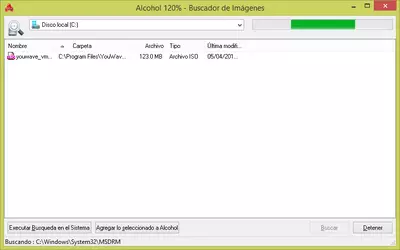
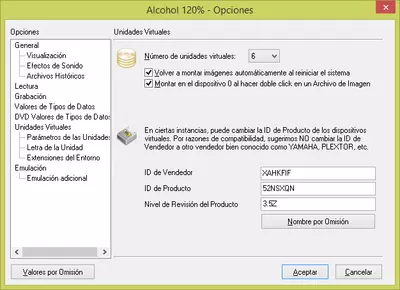



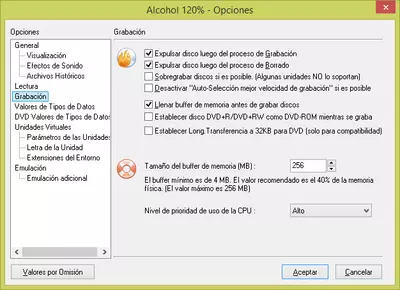


Alcohol 120 wurde entwickelt, um das Kopieren von CDs und DVDs zu erleichtern. Aus diesem Grund kann es geschützte Discs wie SecuROM oder SafeDisc kopieren. Diese Systeme verhindern das Kopieren des Inhalts von der Original-CD oder -DVD auf eine Festplatte oder eine andere CD/DVD. Wenn wir rechtmäßiger Besitzer einer Original-CD/DVD mit einem Kopierschutzsystem sind, müssen wir uns darüber keine Sorgen machen, denn mit diesem Programm können wir Sicherungskopien erstellen, entweder auf einer anderen CD/DVD oder ein Disk-Image auf der Festplatte erstellen. Beachte, dass dieses Programm keine Kopien von Disks erstellen kann, die mit dem CSS-System (CContentScramble SSystem) geschützt sind.
Die Benutzung des Programms ist einfach. Über das Bedienfeld auf der linken Seite des Fensters haben wir Zugriff auf alle Funktionen des Programms: eine Kopie von Disc zu Disc erstellen, ein Image von einer Disc erstellen, eine Disc aus einem Image erstellen oder ein Image aus Dateien auf unserer Festplatte erstellen und mehr.
All diese Funktionen ermöglichen es, Daten von Discs zu manipulieren und sie korrekt zu speichern. Das heißt, wir können Abbilder von unseren Filmen, Musikdiscs, Software usw. erstellen und sie auf der Festplatte speichern. Auf diese Weise vermeiden wir mögliche Schäden an den Originaldatenträgern, weil wir die auf der Festplatte gespeicherten Bilder verwenden können, um sie so wiederzugeben, als wären sie die Originaldatenträger.
Eine andere Möglichkeit ist, ein Image 1:1 zu erstellen, also eine exakte Kopie der Original-Disc, damit wir die Kopie abspielen und mögliche Schäden an der Original-Disc vermeiden können.
Auf der Festplatte gespeicherte Disc-Images können dank des Systems der virtuellen Laufwerke, das im Programm enthalten ist, problemlos verwendet werden. Ein virtuelles Laufwerk ist ein Laufwerk, das zu Windows hinzugefügt wird und auf das von jedem Teil des Systems aus zugegriffen werden kann: System-Explorer, andere Programme, etc. Die Software erstellt zum Beispiel ein Laufwerk mit dem Namen J (oder einem anderen Buchstaben). Auf das Laufwerk J kann auf die gleiche Weise zugegriffen werden wie auf die Betriebssystemlaufwerke C oder D. Der einzige Unterschied zu einem Standardgerät ist, dass J nur CDs/DVDs Images unterstützt.
Wenn wir also zum Beispiel ein Image einer Musik-CD unseres Lieblingskünstlers erstellt haben, können wir dieses Image in das virtuelle Laufwerk J "laden" und mit dem Windows Media Player darauf zugreifen, um die Lieder so anzuhören, als ob wir die Original-CD hören würden.
Mit diesem Programm können wir bis zu 6 virtuelle Laufwerke erstellen.
Das Programm unterstützt viele Disk-Image-Formate wie ISO, NRG (Nero), CDI, CUE, MD5, B5T, und mehr. Das bedeutet, dass wir fast jedes Image in den virtuellen Laufwerken verwenden können.
Vielleicht haben wir Disk-Images auf unserer Festplatte gespeichert und wissen nicht, wo sie sind. In diesen Fällen können wir die Diskettenabbild-Suchmaschine verwenden, die im Programm enthalten ist, so dass wir nur den Ort, an dem wir suchen wollen, und die Art der Bilder, die wir finden wollen, auswählen müssen.
Wir können die gefundenen Bilder zur Liste der "verfügbaren Bilder" des Programms hinzufügen und von dieser Liste aus mit der rechten Maustaste das Bild in ein virtuelles Laufwerk einbinden.
Das Programm ist kostenpflichtig und bietet uns eine 15-tägige Testversion, mit der wir alle Funktionen des Programms ohne Einschränkungen testen können.
von Rubén Hernández
Häufig gestellte Fragen
- Ist Alcohol 120 für Windows 10 herunterladbar?
- Ja, diese Software kann heruntergeladen werden und ist kompatibel mit Windows 10.
- Mit welchen Betriebssystemen ist es kompatibel?
- Diese Software ist mit den folgenden 32-Bit-Windows-Betriebssystemen kompatibel:
Windows 11, Windows 10, Windows 8.1, Windows 8, Windows 7, Windows Vista, Windows XP.
Hier können Sie die 32-Bit-Version von Alcohol 120 herunterladen. - Ist sie mit 64-Bit-Betriebssystemen kompatibel?
- Ja, obwohl es keine spezielle 64-Bit-Version gibt. Sie können also die 32-Bit-Version herunterladen und sie auf 64-Bit-Windows-Betriebssystemen ausführen.
- Welche Dateien muss ich herunterladen, um diese Software auf meinem Windows-PC zu installieren?
- Um Alcohol 120 auf Ihrem PC zu installieren, müssen Sie die Alcohol120_FE_2.1.1.2201.exe Datei auf Ihr Windows-System herunterladen und installieren.
- Welche Version des Programms soll ich herunterladen?
- Die aktuelle Version, die wir anbieten, ist die 2.1.1.2201.
- Ist Alcohol 120 kostenlos?
- Nein, Sie müssen für die Nutzung dieses Programms bezahlen. Sie können jedoch die Demoversion herunterladen, um es auszuprobieren und zu sehen, ob es Ihnen gefällt.
- Ist sie ins Deutsch übersetzt?
- Ja, das Programm ist ins Deutsche übersetzt, so dass Sie seine Benutzeroberfläche vollständig ins Deutsche übersetzt genießen können.
- Gibt es Alternativen und ähnliche Programme zu Alcohol 120?
- Ja, hier können Sie ähnliche Programme und Alternativen sehen.
- Home
- Alcohol 120 home
- Autor
- Alcohol Soft
- Kategorie
- Betriebssysteme
- Windows 11
- Windows 10
- Windows 8.1
- Windows 8
- Windows 7
- Windows Vista
- Windows XP
- Windows Me
- Windows 2003
- Windows NT
- Windows 2000
- Windows 98
- Lizenz
- Shareware
Alternativen

Virtual CloneDrive
CD-DVD Brennenkostenlos
Ohne einen physischen Datenträger zu benötigen, können virtuelle Datenträgerabbilder eingebunden werden.

DAEMON Tools
CD-DVD Brennenkostenlos
Erzeugt virtuelle CD-, DVD- und Blu-ray-Laufwerke, mit denen Benutzer die Präsenz eines physischen Laufwerks simulieren können, ohne Bilder auf CDs oder DVDs brennen zu müssen.

PowerISO
CD-DVD Brennenzahlung
Erstellt und modifiziert ISO-Images, extrahiert und brennt Discs und bietet Werkzeuge für die Umwandlung von CD zu MP3 sowie die Erstellung von bootfähigen USB-Sticks.

DVDFab Virtual Drive
CD-DVD Brennenkostenlos
Emuliere virtuelle DVD- oder Blu-ray-Laufwerke und arbeite mit ISO-Image-Dateien, um Backup-Kopien zu erstellen oder Disc-Bibliotheken zu modifizieren.

Virtual CD
Festplatten-ToolsDienstprogrammezahlung
Erstellt virtuelle CD- oder DVD-Laufwerke mithilfe von Abbildungen und unterstützt gängige Bildformate. Es hat schnelle Lesegeschwindigkeiten und bis zu 23 virtuelle Laufwerke sind verfügbar.